DirectX 函数 GetDeviceRemovedReason 失败并出现错误
 发布于2023-06-05 阅读(0)
发布于2023-06-05 阅读(0)
扫一扫,手机访问
我们玩的几乎所有高端游戏都依赖 DirectX 来有效运行。但是,一些用户报告遇到DirectX 函数 GetDeviceRemovedReason failed with,然后是错误原因。
对于普通用户而言,上述原因并非不言自明,需要进行一定程度的研究才能确定根本原因以及最有效的解决方法。为了使事情变得更容易,我们将本教程专门用于此问题。
在以下部分中,我们将帮助您确定潜在原因并引导您完成故障排除步骤,以消除DirectX 函数 GetDeviceRemovedReason failed with error。
什么导致 DirectX 函数 GetDeviceRemovedReason 失败并出现错误?
AMD GPU 用户通常会遇到此错误,而使用 Intel 或 Nvidia 硬件的用户似乎几乎不会遇到此错误。在这种情况下,您的主要方法应该是更新驱动程序。
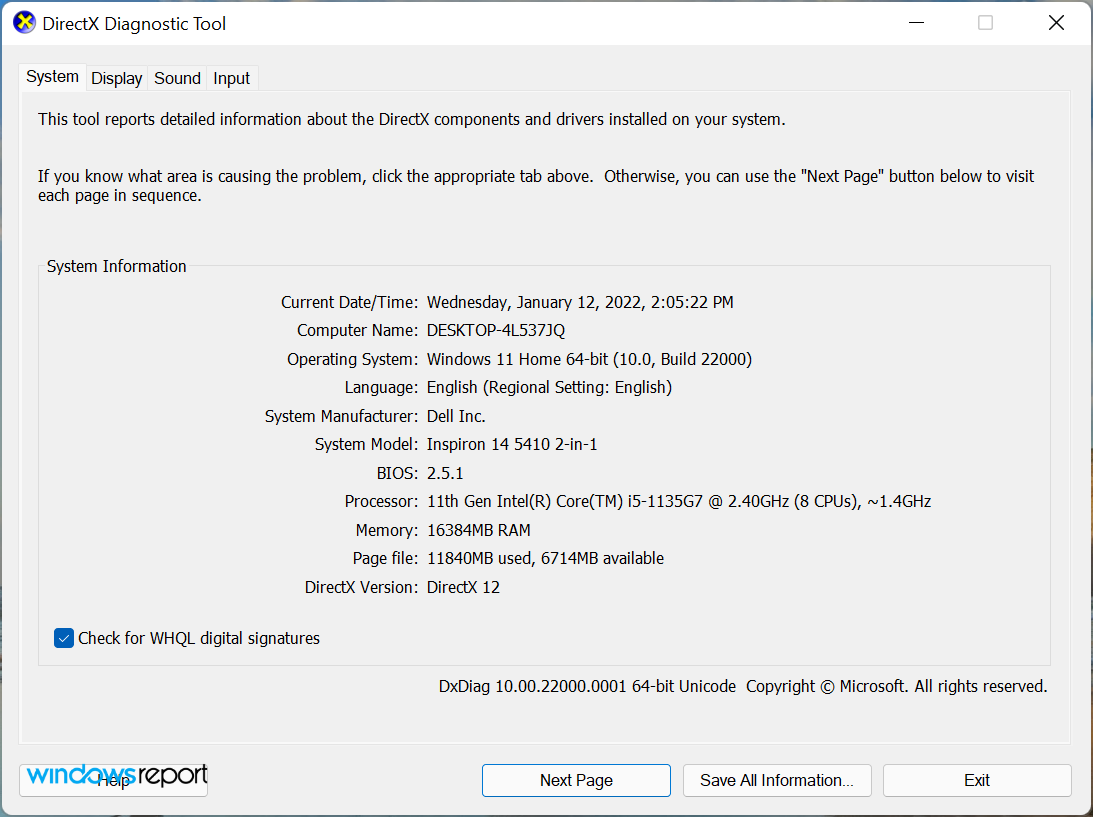
但是,配置的电源计划、损坏的系统文件或过时的 DirectX 版本也是用户遇到DirectX 函数 GetDeviceRemovedReason 失败并出现错误的一些原因。
现在您对根本原因有了基本的了解,由于您知道每种方法的目的,因此故障排除应该会容易一些。按列出的顺序执行修复以快速解决问题。
如何修复 DirectX 函数 GetDeviceRemovedReason 失败并出现错误?
1.更新驱动
- 按Windows+S启动搜索菜单,在顶部的文本字段中输入设备管理器,然后单击出现的相关搜索结果。
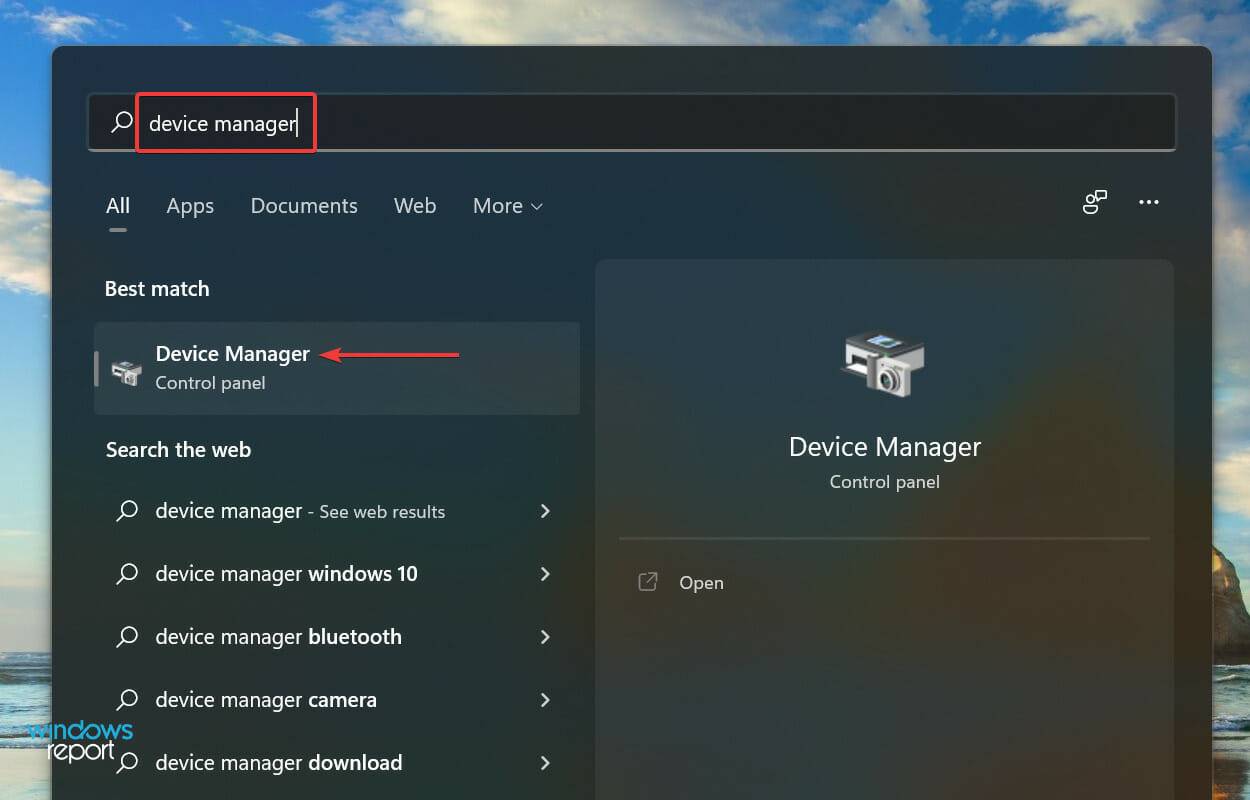
- 双击显示适配器条目以展开并查看其下的设备。
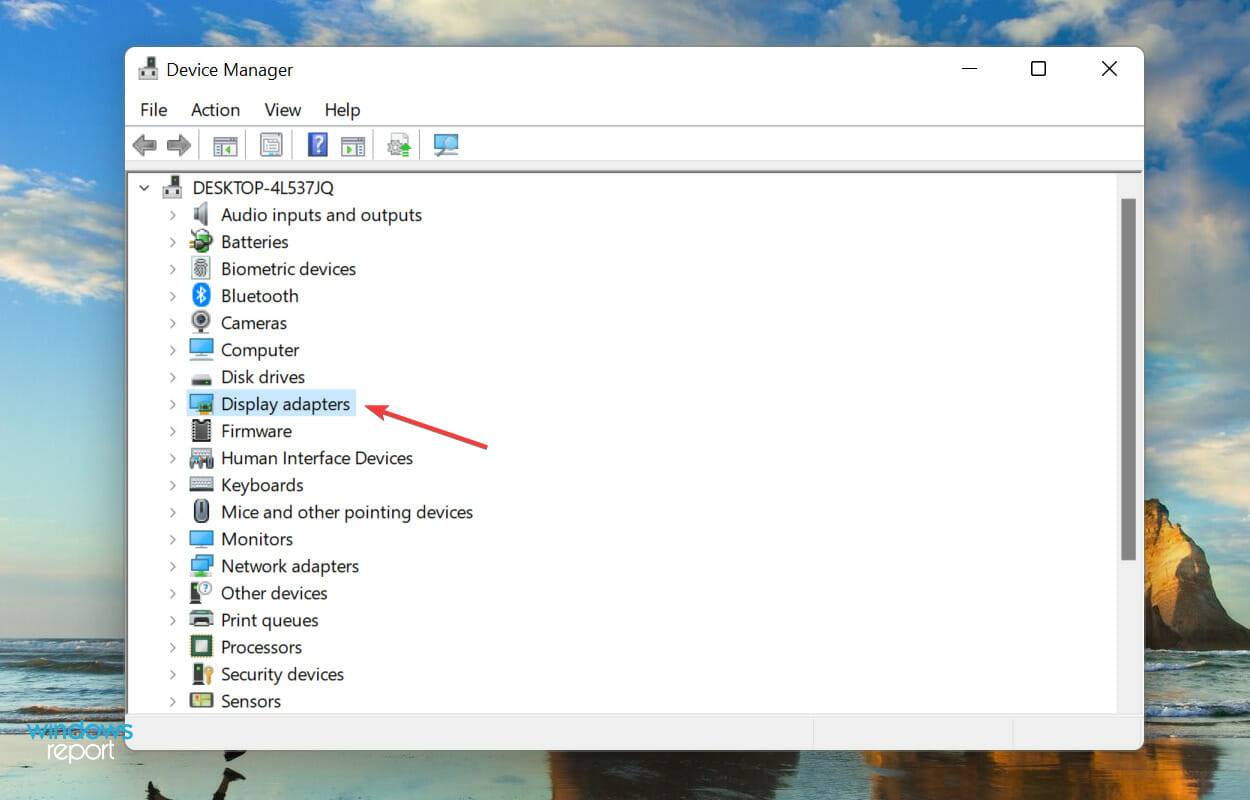
- 接下来,右键单击图形适配器,然后从上下文菜单中选择更新驱动程序。

- 从更新驱动程序窗口中列出的两个选项中选择自动搜索驱动程序。
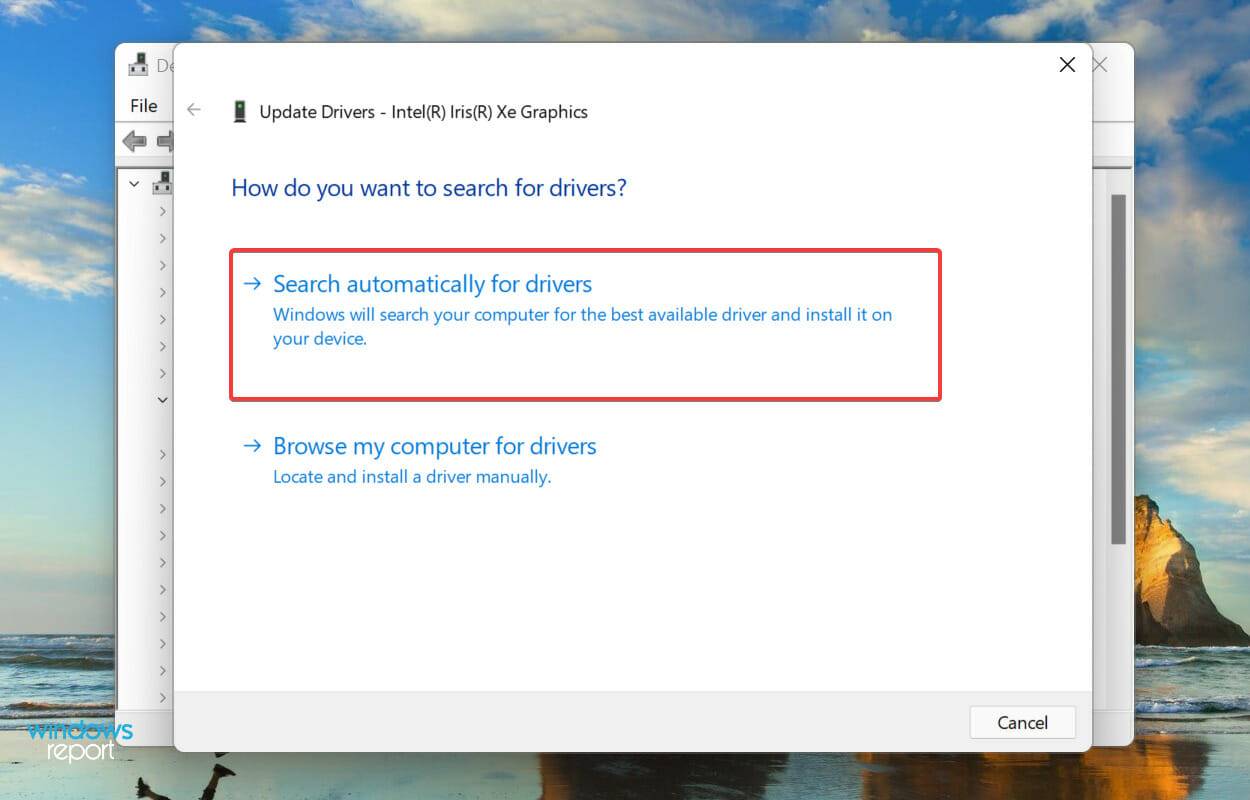
- 现在,等待 Windows 扫描系统上最好的可用驱动程序并安装它。
我们浏览了几个论坛以找出消除DirectX 函数 GetDeviceRemovedReason 失败并出现错误的最有效修复方法。在大多数情况下,用户提到主要负责的是过时的驱动程序。
虽然大多数人发现它是图形驱动程序,但有些人报告说 Realtek 声音驱动程序同样可能导致问题。更新图形驱动程序后,同样也更新声音驱动程序。
上面列出的设备管理器方法仅检查您的系统是否有驱动程序更新,如果您之前没有下载过驱动程序,那么驱动程序被更新的可能性很小。
单独更新驱动程序的过程似乎是一项令人厌烦的任务,第三方应用程序可能会有所帮助。我们建议使用本站,这是一种专用工具,可扫描所有可用源以获取更新,并使已安装的驱动程序保持最新。
2.切换电源模式
- 按Windows+I启动“设置”应用程序,然后在“系统”选项卡中选择右侧的电源和电池。
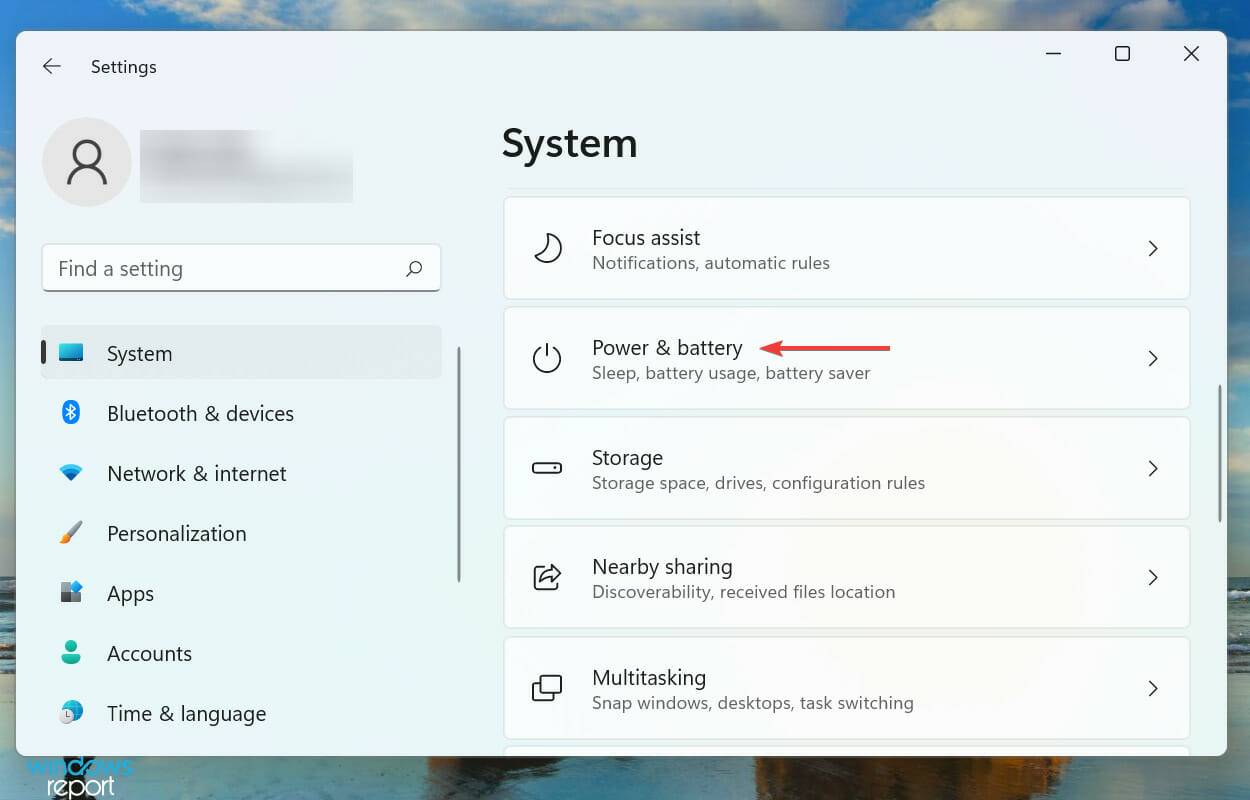
- 单击电源模式旁边的菜单。
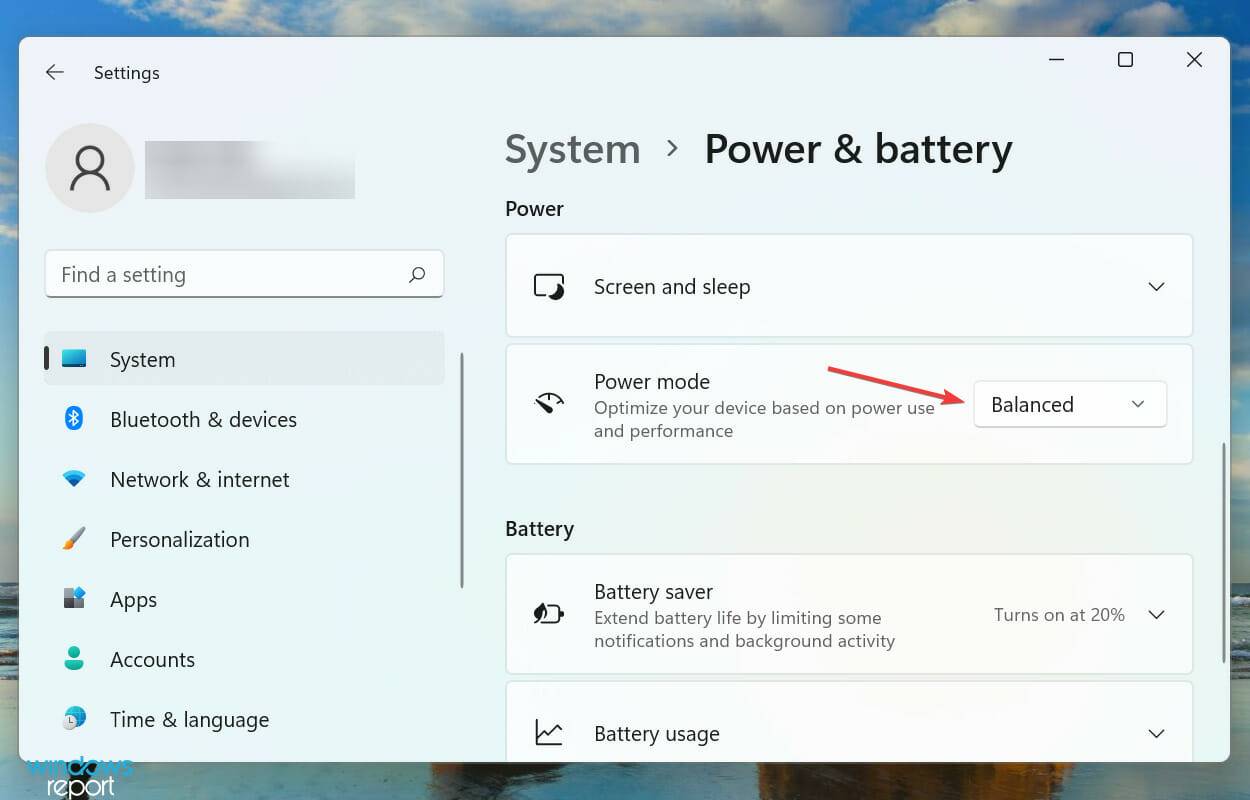
- 现在,从此处列出的选项中选择最佳性能。
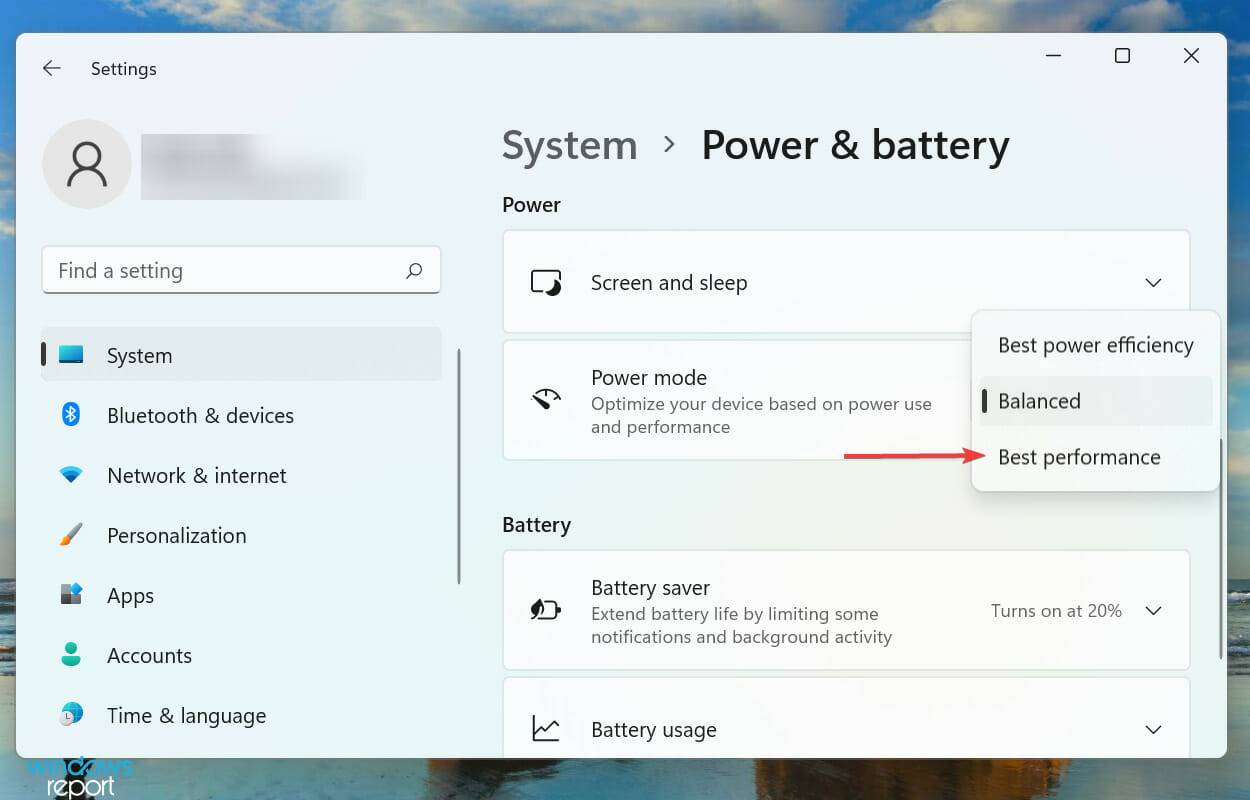
3.运行SFC扫描
- 按Windows+S启动搜索菜单。在文本字段中输入Windows Terminal,右键单击相关搜索结果,然后从上下文菜单中选择以管理员身份运行。

- 在出现的UAC(用户帐户控制)提示上单击是。
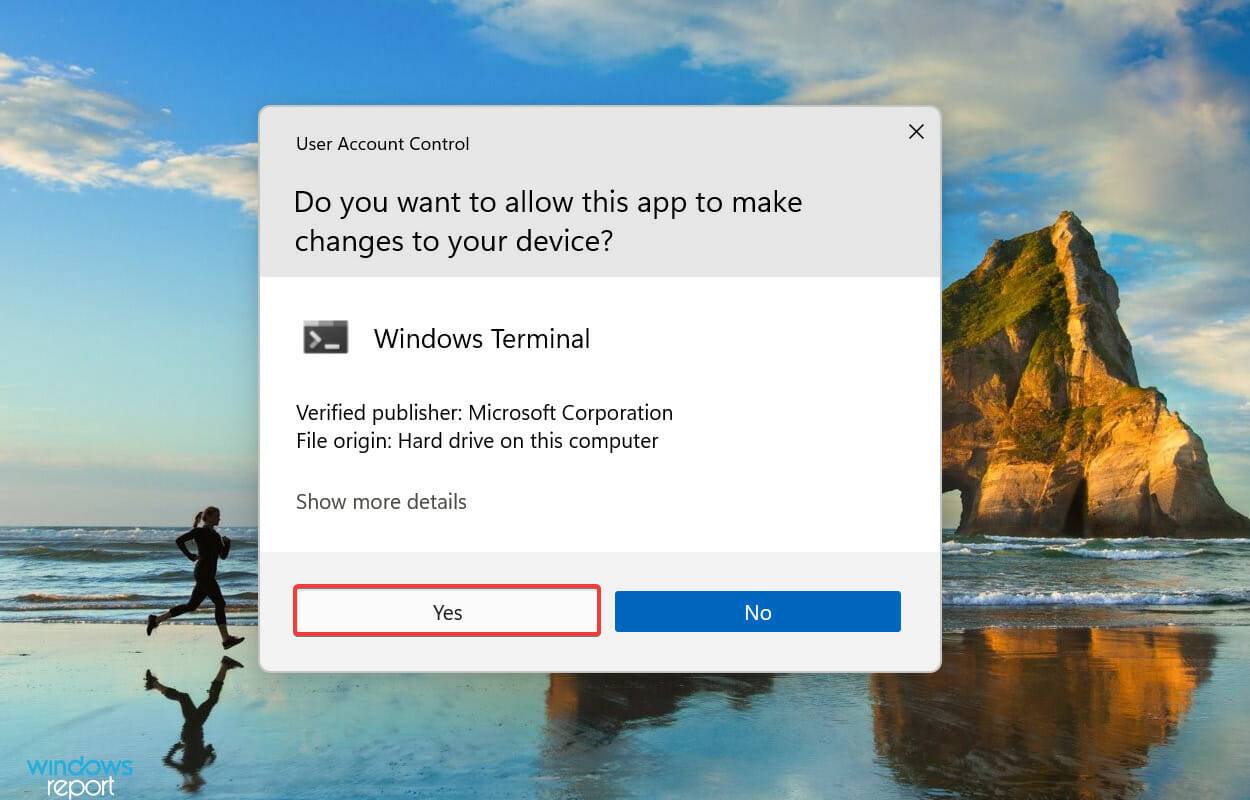
- 接下来,单击顶部的向下箭头,然后从选项列表中选择命令提示符。或者,您可以按Ctrl+ Shift+在单独的选项卡2中启动命令提示符。
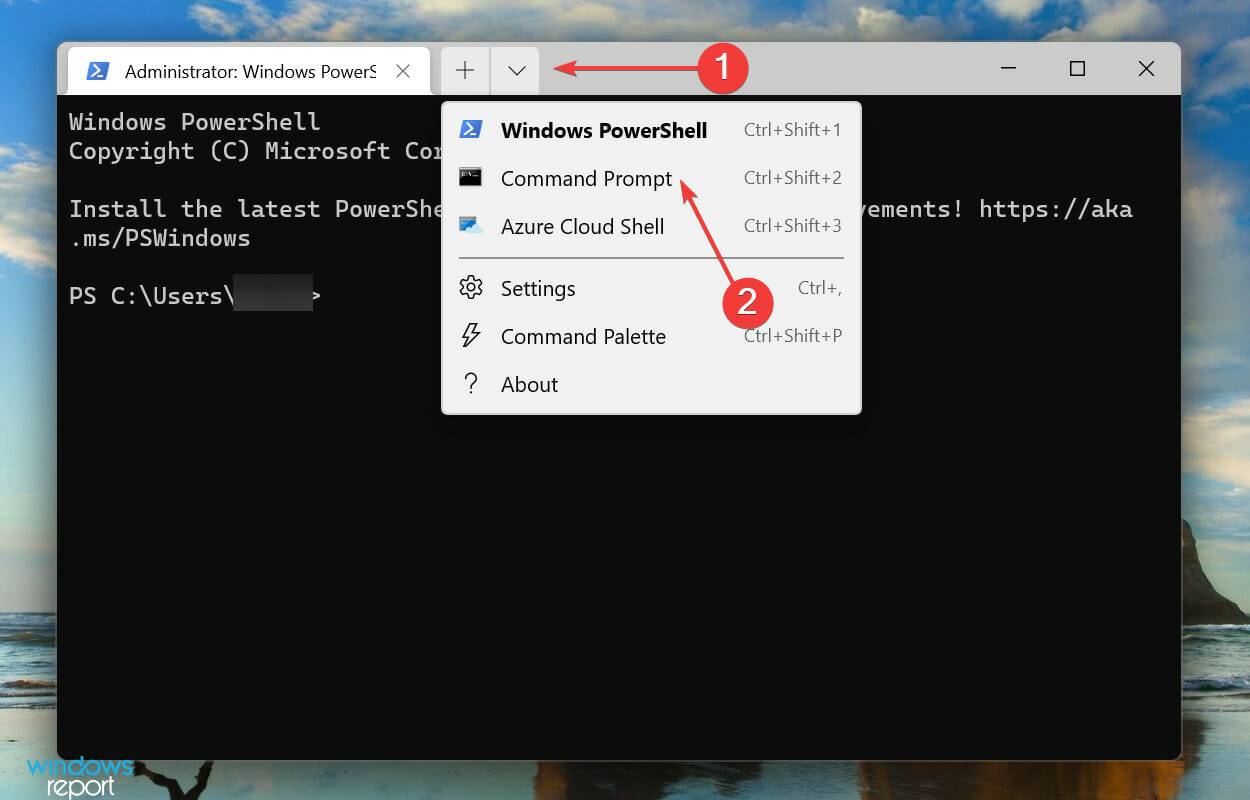
- 现在,输入以下命令并点击Enter运行SFC 扫描:
sfc /scannow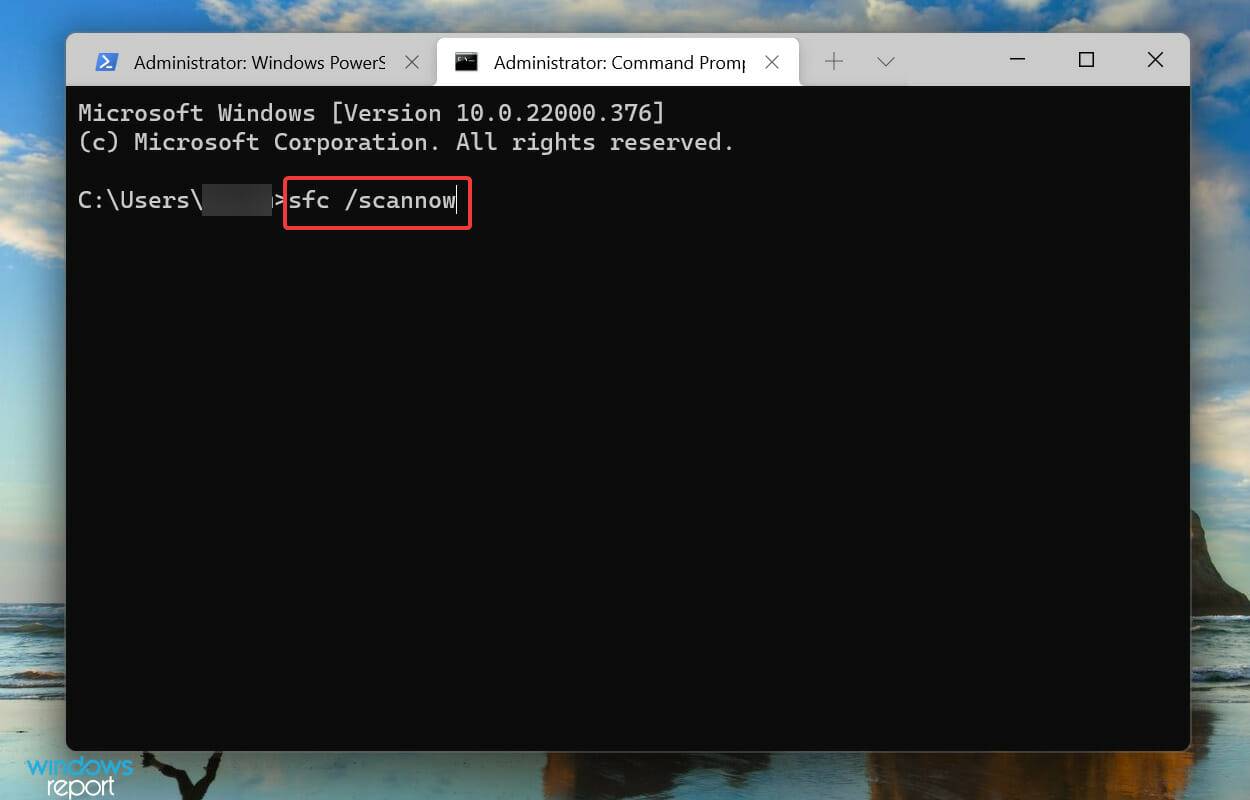
等待扫描完成,然后检查DirectX 函数 GetDeviceRemovedReason failed with error 是否已修复。如果没有,请转到下一个方法。
4.修复故障游戏
- 按Windows+I启动设置应用程序,然后从左侧导航窗格的选项卡列表中选择应用程序。
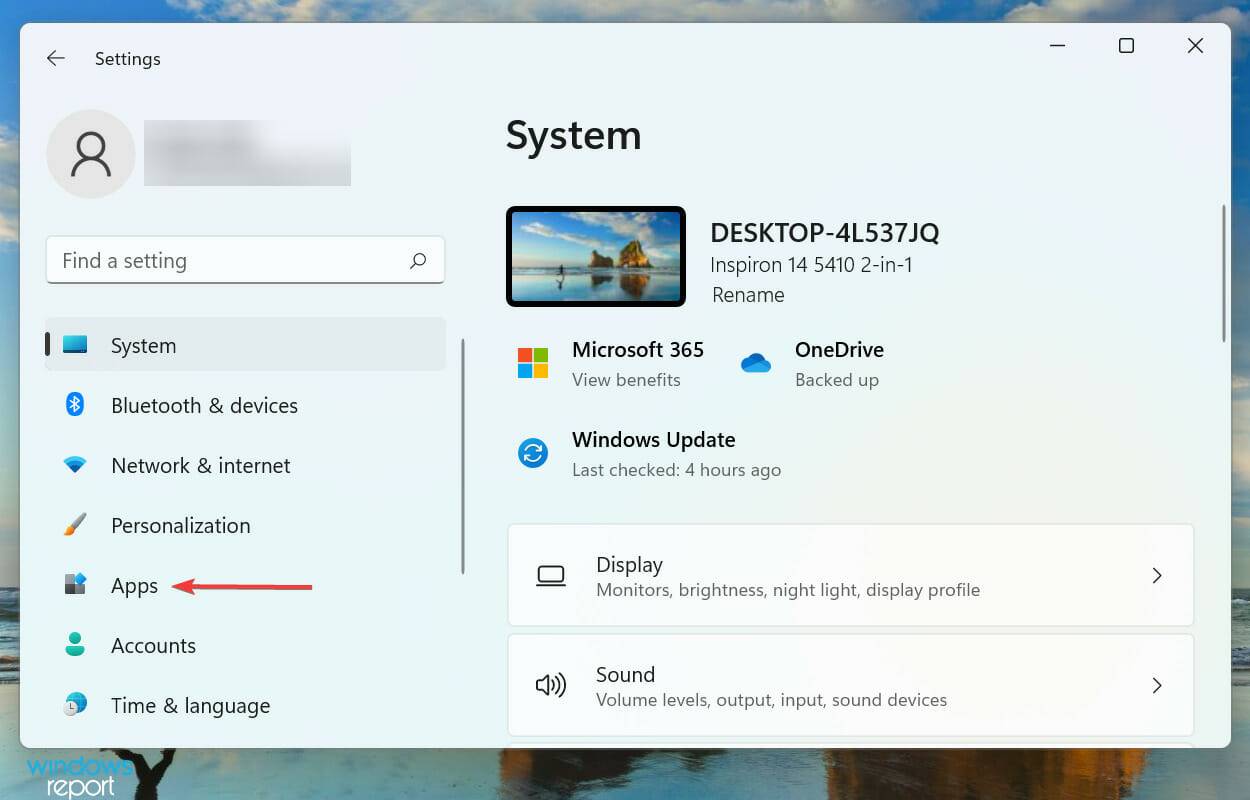
- 点击右侧的应用和功能。
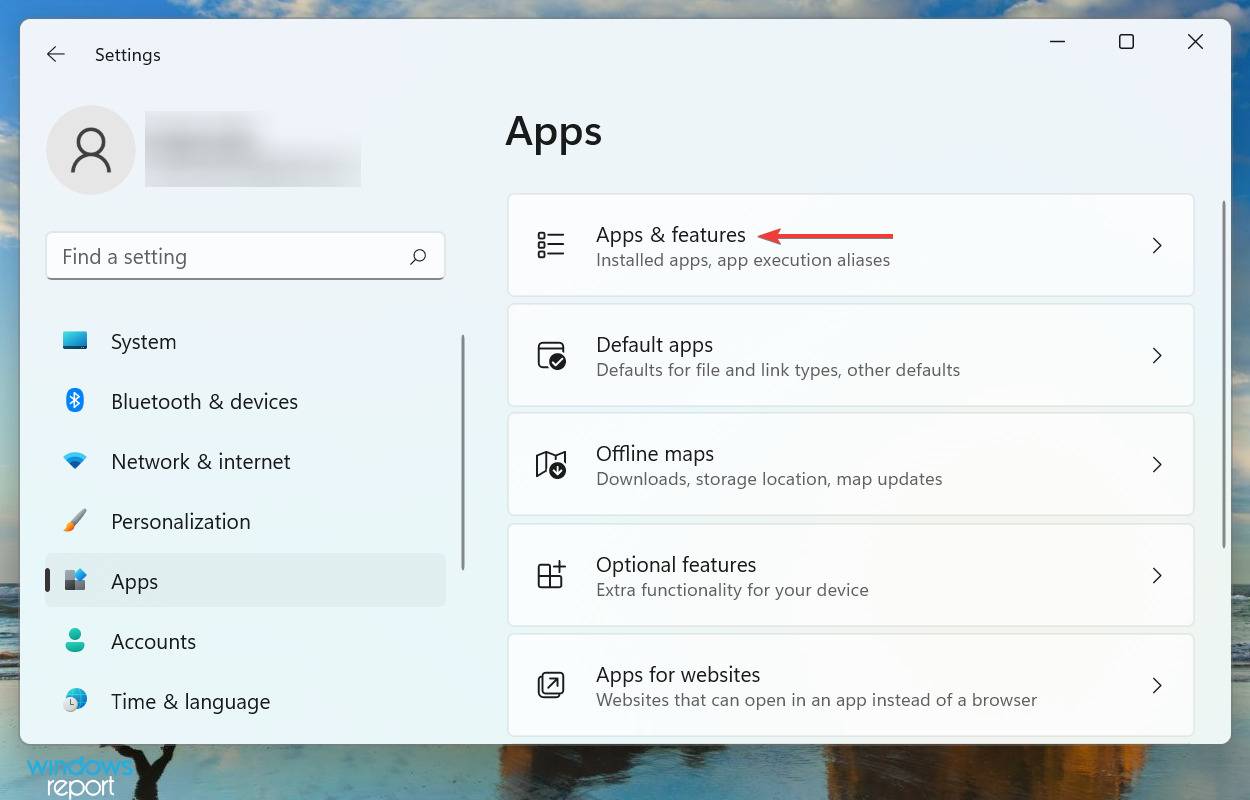
- 现在,找到有问题的游戏,单击它旁边的省略号,然后从菜单中选择高级选项。
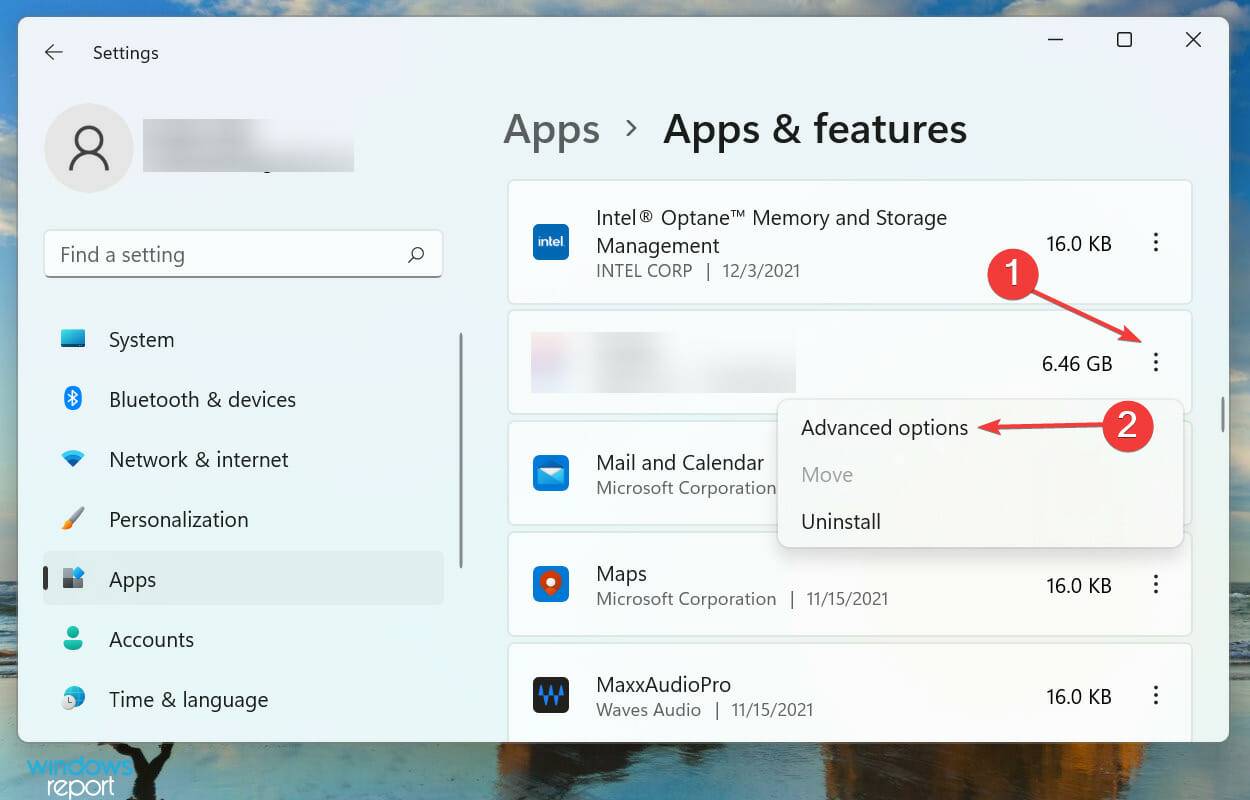
- 单击“修复”按钮开始该过程。
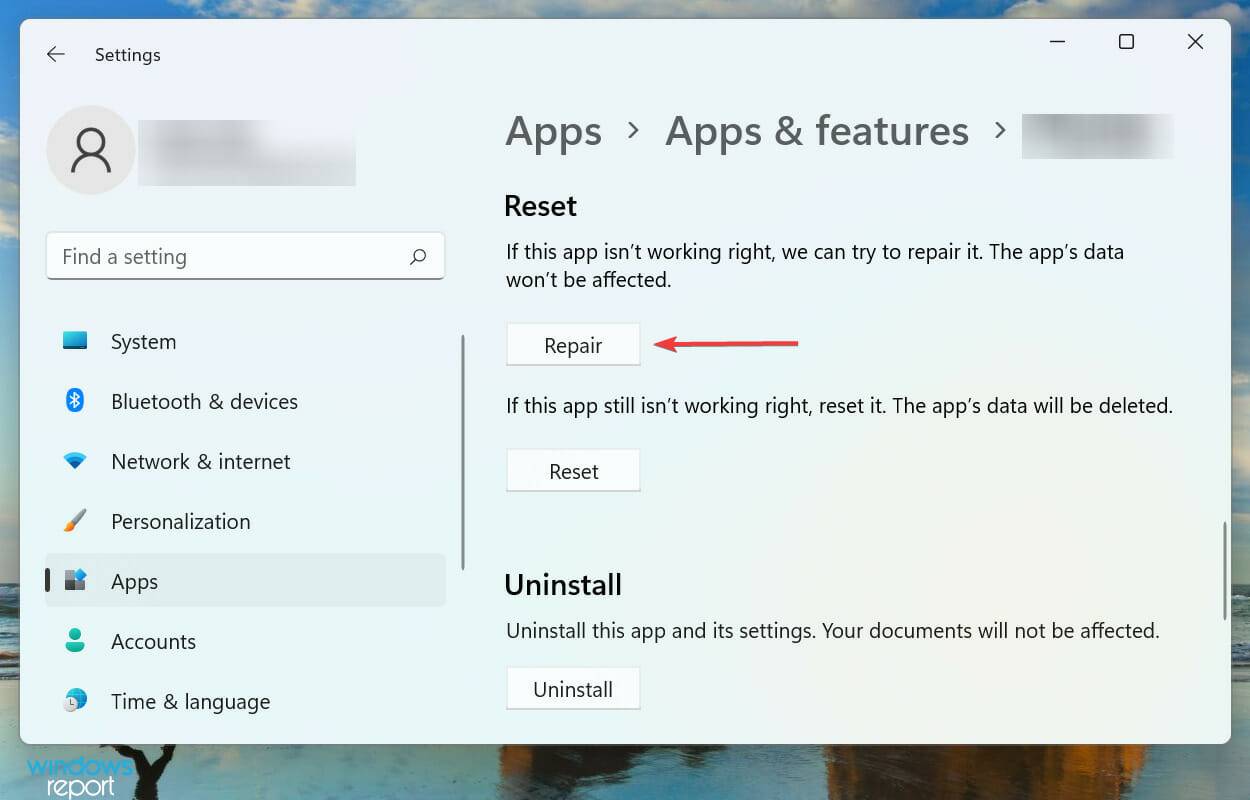
修复是消除应用程序琐碎问题的最简单方法之一。在此过程中,将检查所有程序文件并替换有问题的程序文件。此外,注册表项与安装文件一起被验证。
5.修改注册表
- 按Windows+R启动运行命令,在文本字段中输入regedit,然后单击OK或点击Enter启动注册表编辑器。
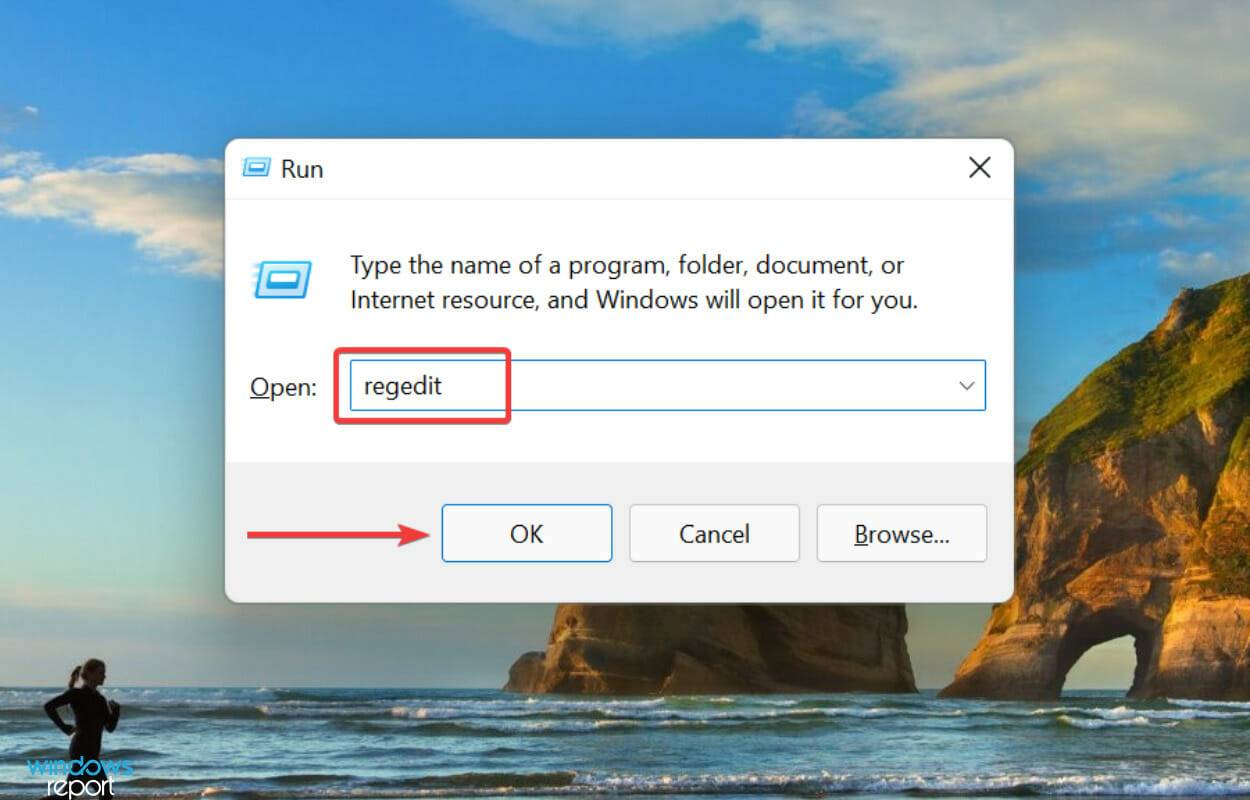
- 在弹出的UAC(用户帐户控制)提示中单击是。
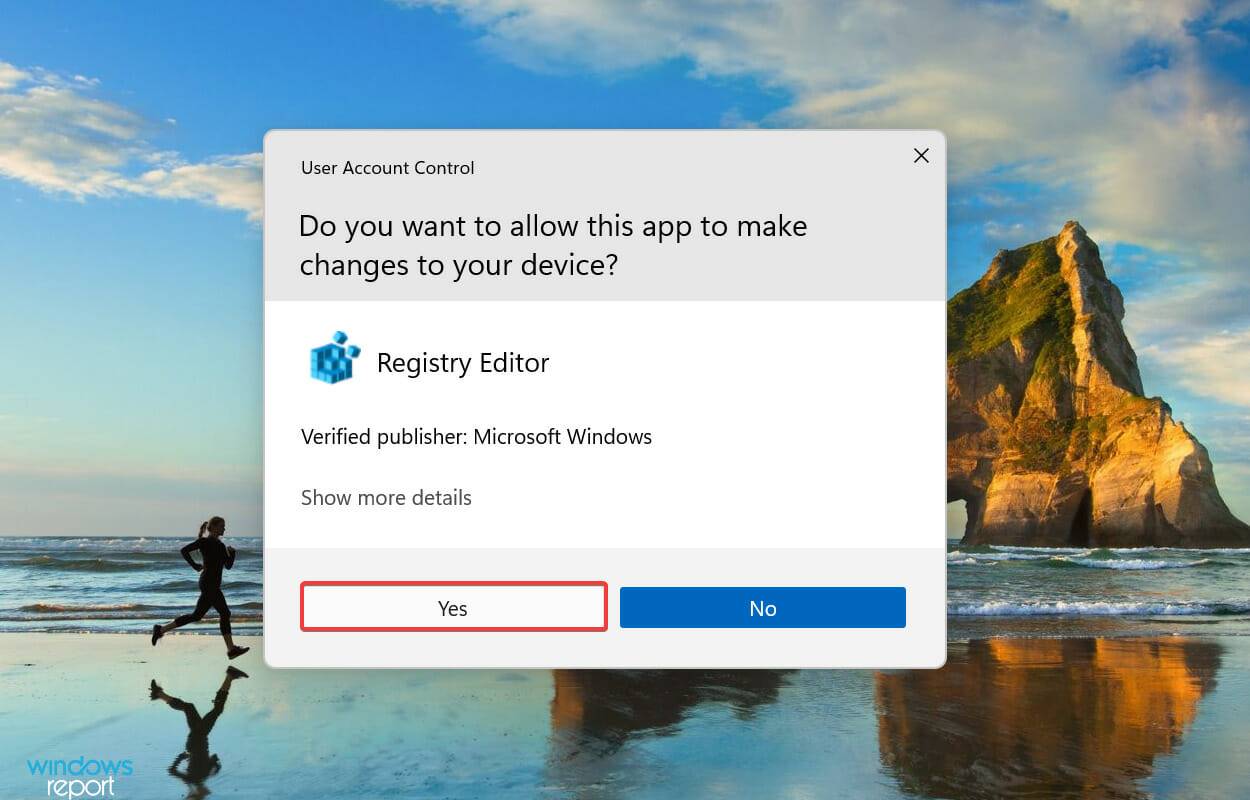
- 将以下路径粘贴到顶部的地址栏中,然后点击Enter. 或者,您可以通过左侧的窗格导航到它:
Computer\HKEY_LOCAL_MACHINE\SYSTEM\CurrentControlSet\Control\GraphicsDrivers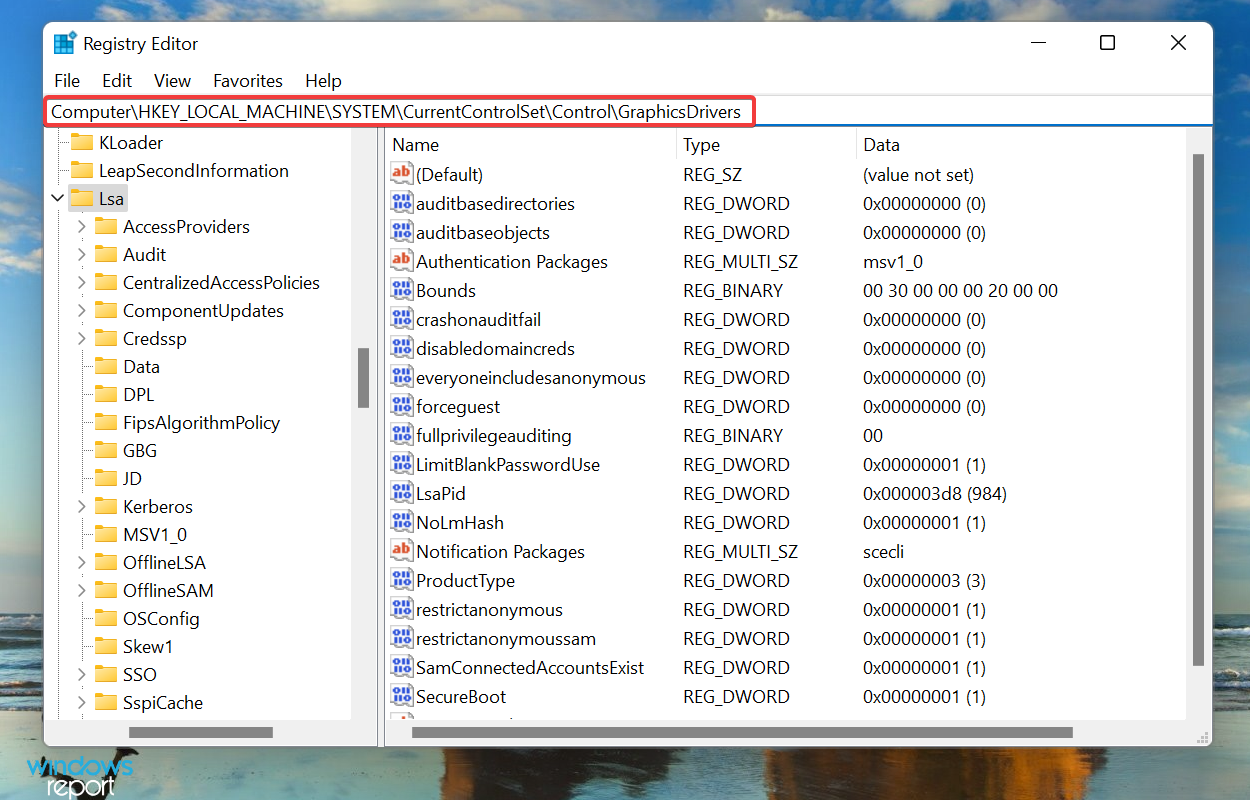
- 右键单击空白部分,将光标悬停在New上,从上下文菜单中选择DWORD (32-bit) Value,并将其命名为TdrLevel。
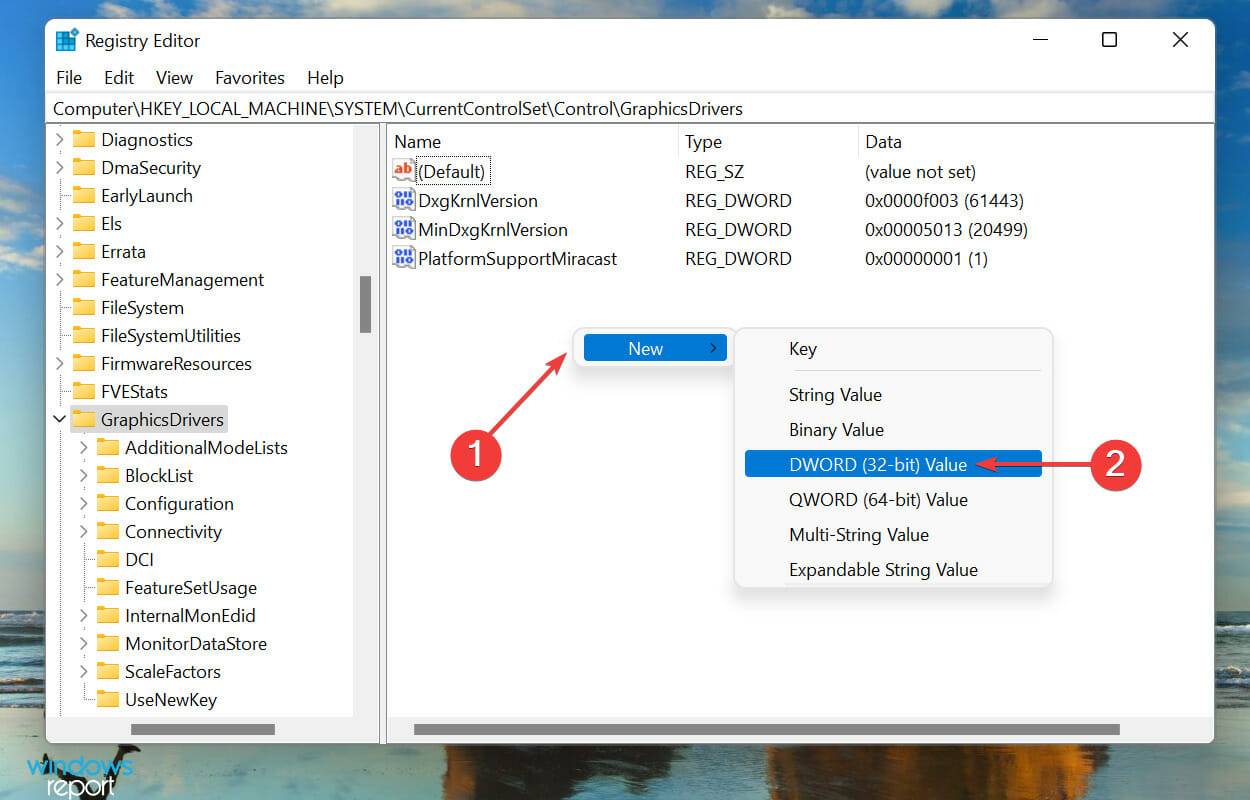
- 现在,双击创建的值,在Value data下输入0,然后单击OK保存更改。
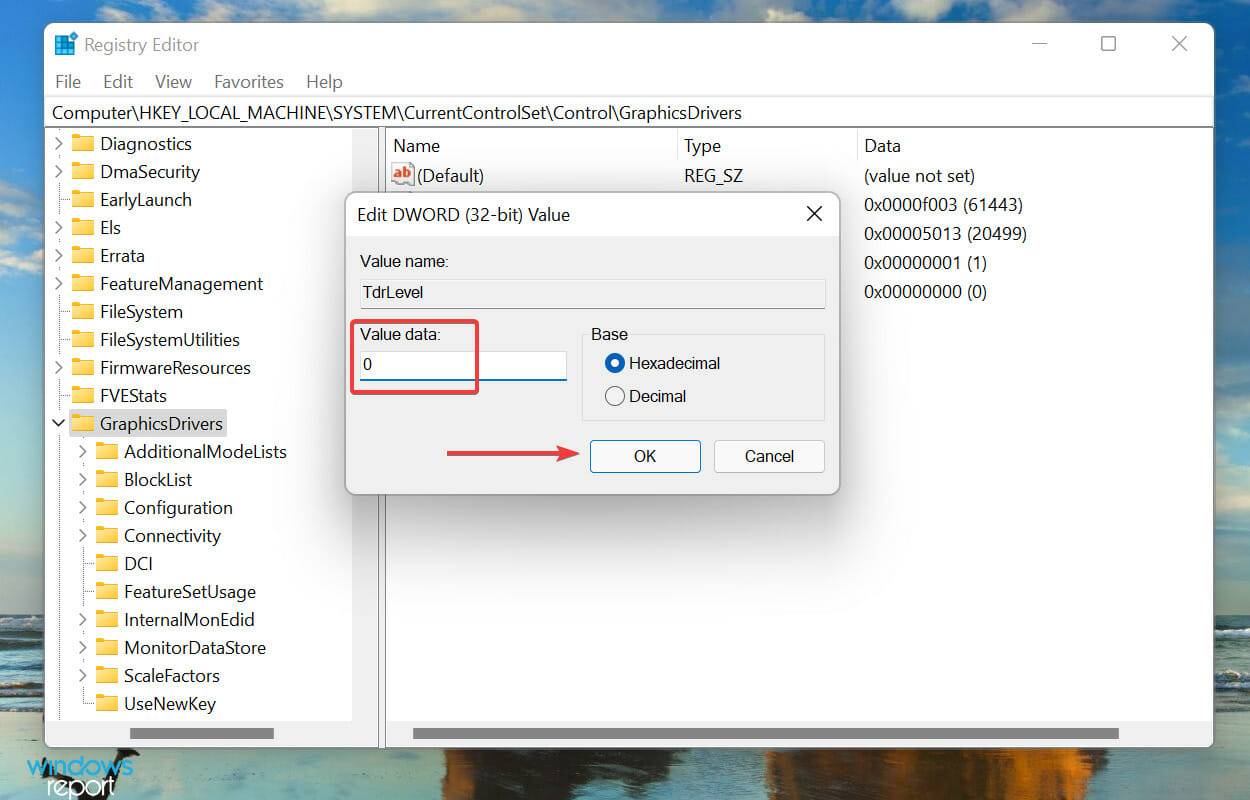
6. 更新 DirectX
- 按Windows+I启动设置应用程序,然后从左侧导航窗格中列出的选项卡中选择Windows 更新。

- 接下来,单击检查更新以扫描任何可用的DirectX较新版本。
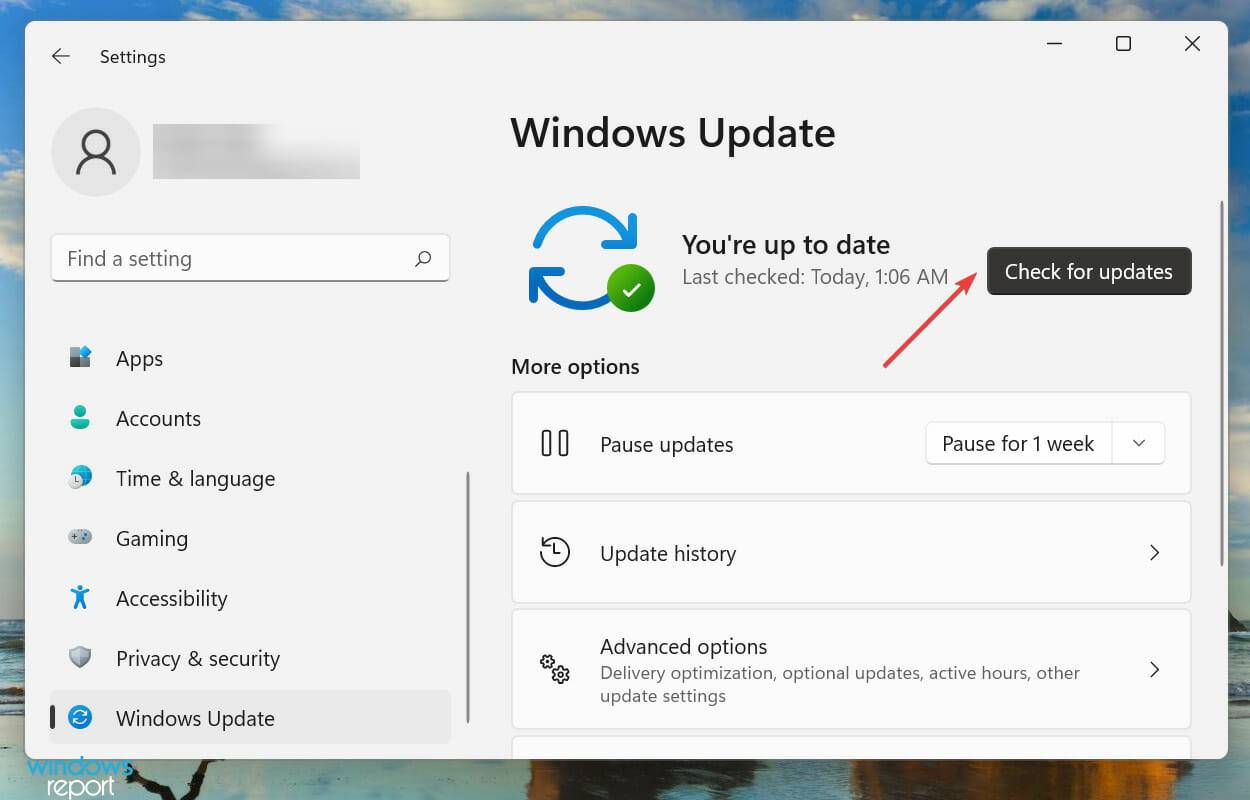
撰写本文时的最新版本是 DirectX 12,它没有独立的软件包。这基本上意味着它只能通过 Windows 更新安装。因此,如果您找到 DirectX 12 的更新,请下载并安装它。
7.重新安装游戏
- 按Windows+I启动设置应用程序,然后从左侧选择应用程序选项卡。
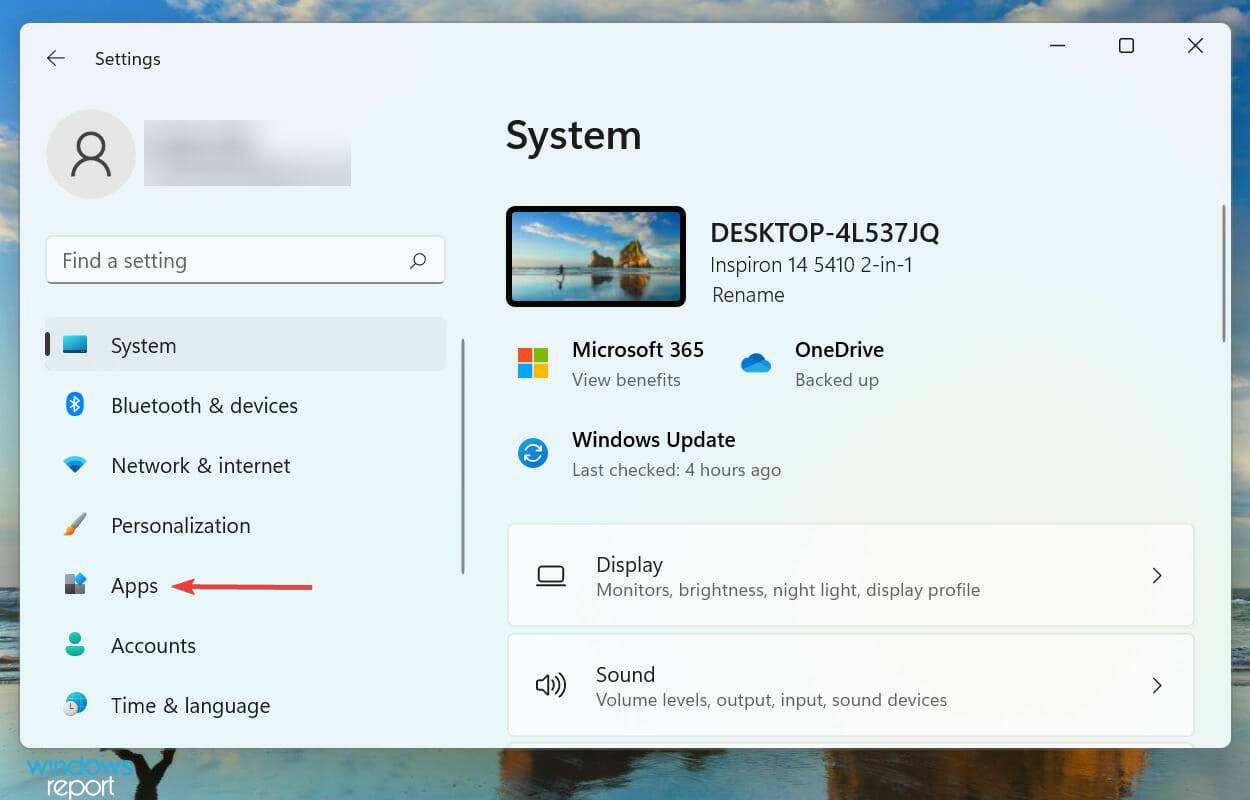
- 接下来,单击右侧的应用程序和功能。
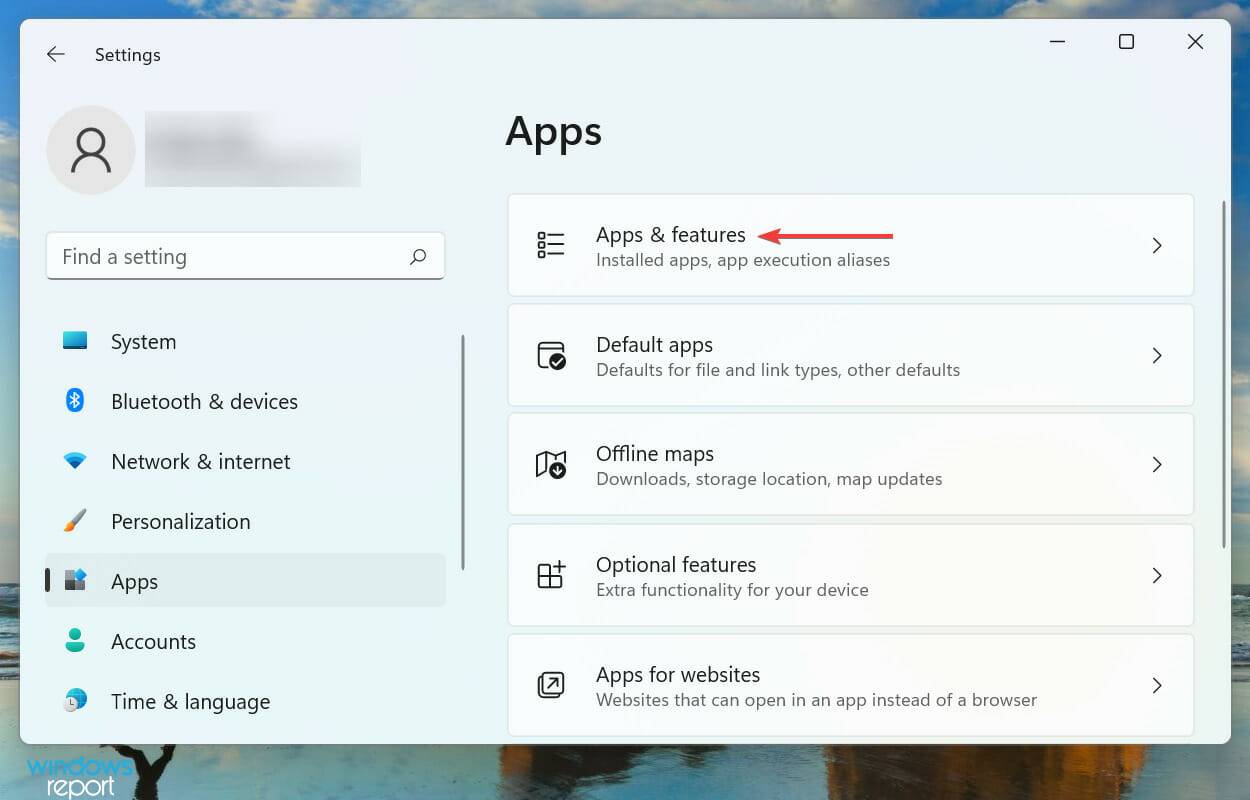
- 找到出现故障的游戏,单击它旁边的省略号,然后从菜单中选择卸载。
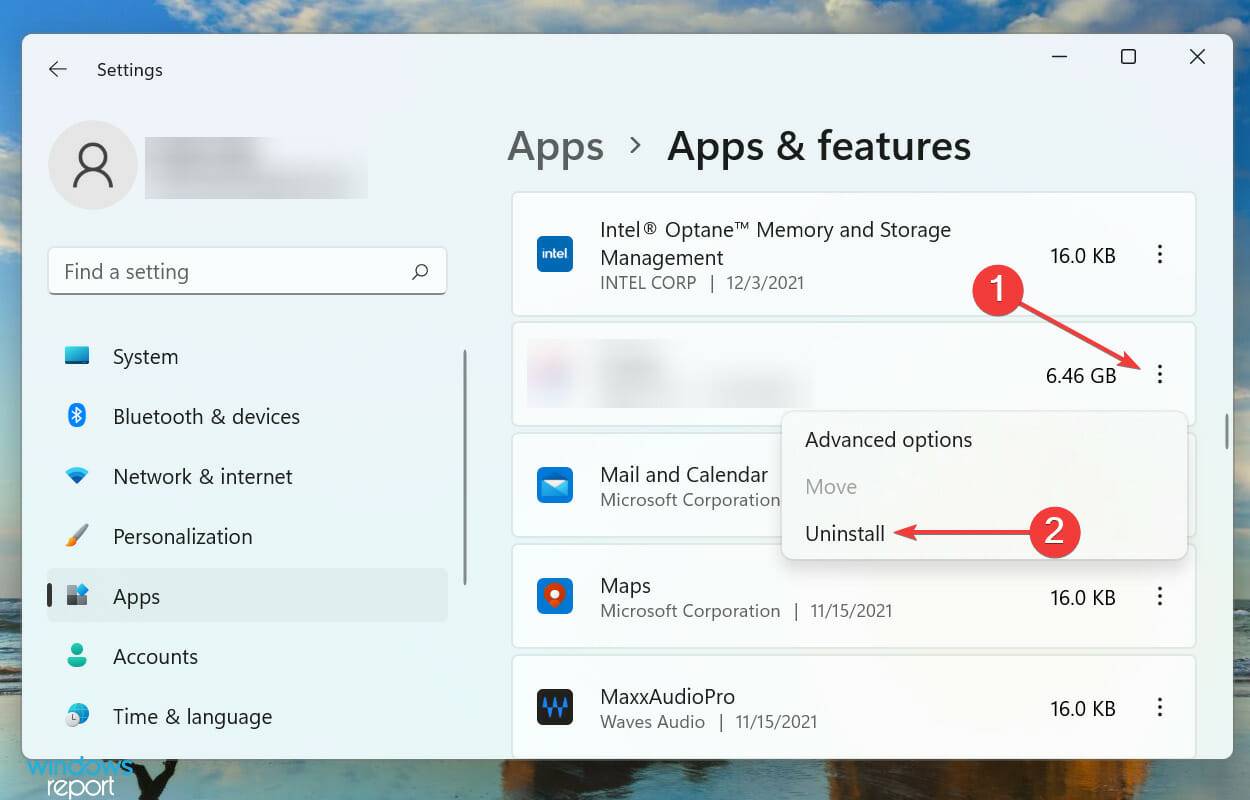
- 再次,在弹出的确认提示中单击卸载。
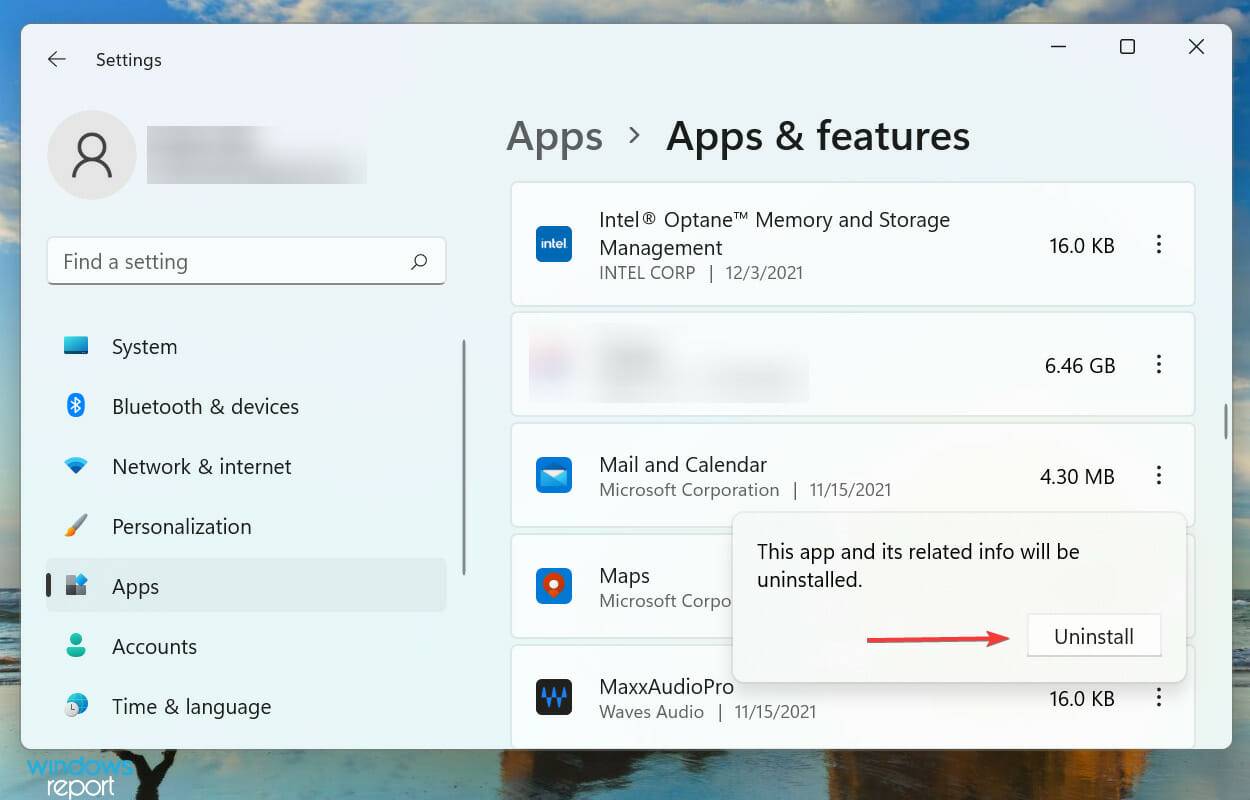
游戏卸载后,从源头重新下载。有时,游戏本身的问题可能会导致DirectX 函数 GetDeviceRemovedReason在 Windows 11 中失败并出现错误。在继续之前,请确认来源可靠且安全。
上一篇:mysql存储过程数据怎么实现
产品推荐
-

售后无忧
立即购买>- DAEMON Tools Lite 10【序列号终身授权 + 中文版 + Win】
-
¥150.00
office旗舰店
-

售后无忧
立即购买>- DAEMON Tools Ultra 5【序列号终身授权 + 中文版 + Win】
-
¥198.00
office旗舰店
-

售后无忧
立即购买>- DAEMON Tools Pro 8【序列号终身授权 + 中文版 + Win】
-
¥189.00
office旗舰店
-

售后无忧
立即购买>- CorelDRAW X8 简体中文【标准版 + Win】
-
¥1788.00
office旗舰店
-
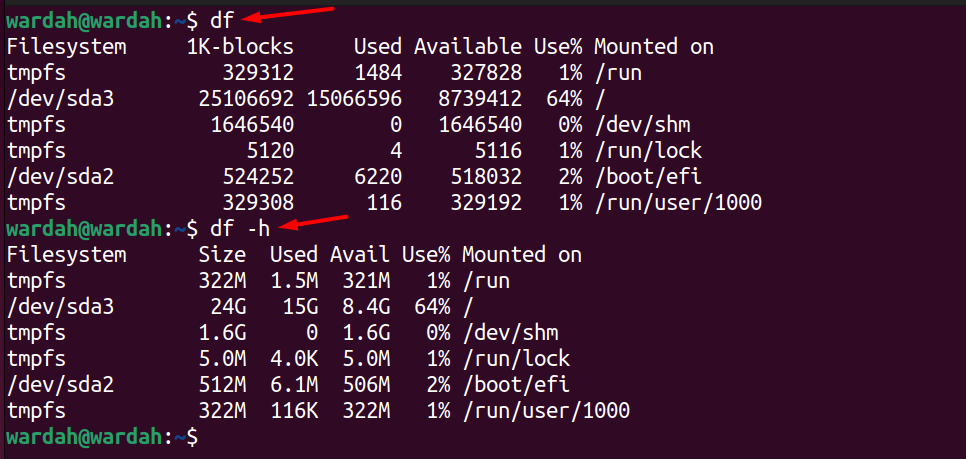 正版软件
正版软件
- Linux磁盘使用情况查看指南
- 在Linux服务器上,需要定期检查磁盘使用情况并进行适当管理,以避免可能出现的问题。监视磁盘报告可以帮助您识别哪些文件或目录占用了大量磁盘空间,需要及时清理。这样做能够确保系统运行顺畅,并且确保磁盘空间得到充分利用,提高服务器的性能和效率。如何检查Linux上的磁盘使用情况使用df命令检查Linux磁盘使用情况使用du命令检查Linux磁盘使用情况使用图形用户界面检查Linux磁盘使用情况结论如何检查Linux上的磁盘使用情况在Linux系统中,获取磁盘信息非常便捷,有多种命令行工具可供检查。通过以下预装
- 6分钟前 Linux 磁盘 实用 0
-
 正版软件
正版软件
- 在Windows 10中如何在右键菜单中添加加密功能_Windows 10右键菜单添加加密功能的教程
- 有的win10用户经常要用到加密功能,因此就想把它添加到右键菜单,这样使用的时候会更方便,那么win10加密功能怎么添加到右键菜单呢?下面一起来了解一下吧。1、点击左下角开始菜单旁的搜索框,并输入:regedit命令,点击打开系统给出的最佳匹配regedit运行命令。2、注册表编辑器窗口中,依次展开到:HKEY_CURRENT_USER\Software\Microsoft\Windows\CurrentVersion\Explorer\Advanced。3、注册表Advanced项右侧,空白处点击右键,
- 16分钟前 0
-
 正版软件
正版软件
- 修复Linux中非活动UFW状态的方法
- UFW,又称Uncomplex防火墙,被许多Linux发行版采用作为其防火墙系统。UFW的设计让新手用户能够轻松通过命令行界面和图形用户界面来管理防火墙设置。UFW防火墙是一种能根据设定规则监控网络流量的系统,以保护网络免受网络嗅探和其他攻击的影响。如果您在Linux系统上安装了UFW但其状态显示为非活动状态,可能存在多种原因。在这篇指南中,我将分享如何解决Linux系统上UFW防火墙处于非活动状态的问题。为什么UFW在Linux上显示不活动状态为什么UFW在Linux上默认不活动如何在Linux上查看U
- 30分钟前 Linux 防火墙 UFW 0
-
 正版软件
正版软件
- 解决Win10系统中显卡驱动安装失败的方法
- win10显卡驱动安装失败怎么办呢?很多朋友反映在安装完后,更新了一下显卡驱动就出现蓝屏,黑屏现象,老是安装不成功,今天,我就将win10显卡驱动安装失败的处理方法分享给你们。1、第一步,我们在电脑中右键单击开始按钮,然后在菜单列表中点击打开“设备管理器”选项。2、第二步,进入设备管理器页面之后,我们打开显示适配器选项,然后右键单击当前的显卡驱动,接着在菜单列表中选择“卸载设备”选项,将原本的显卡驱动卸载之后,重启电脑,然后再安装新的显卡驱动。
- 46分钟前 0
-
 正版软件
正版软件
- Linux下的崩溃处理
- Crunch是渗透测试员的一项极其有用的工具。实质上,它是一个强大的单词列表生成器,可以生成用户需求的各种单词集,有时甚至可以达到TB级别。这个工具的潜力无穷,让您可以灵活地生成所需的内容。在这篇教程中,我们将深入学习Crunch的功能和用法。安装Crunch在KaliLinux或ParrotOS上,crunch是预装的。但Ubuntu上并非如此。因此,由我们来安装它。使用以下命令安装它:sudoapt—getinstallcrunch现在我们有了Crash,让我们开始使用它。Crunch基础知识基本上,
- 1小时前 15:44 生成器 Linux crunch 0
最新发布
-
 1
1
- KeyShot支持的文件格式一览
- 1802天前
-
 2
2
- 优动漫PAINT试用版和完整版区别介绍
- 1842天前
-
 3
3
- CDR高版本转换为低版本
- 1987天前
-
 4
4
- 优动漫导入ps图层的方法教程
- 1841天前
-
 5
5
- 修改Xshell默认存储路径的方法教程
- 1853天前
-
 6
6
- ZBrush雕刻衣服以及调整方法教程
- 1837天前
-
 7
7
- Overture设置一个音轨两个声部的操作教程
- 1831天前
-
 8
8
- CorelDRAW添加移动和关闭调色板操作方法
- 1880天前
-
 9
9
- PhotoZoom Pro功能和系统要求简介
- 2007天前
相关推荐
热门关注
-

- Xshell 6 简体中文
- ¥899.00-¥1149.00
-

- DaVinci Resolve Studio 16 简体中文
- ¥2550.00-¥2550.00
-

- Camtasia 2019 简体中文
- ¥689.00-¥689.00
-

- Luminar 3 简体中文
- ¥288.00-¥288.00
-

- Apowersoft 录屏王 简体中文
- ¥129.00-¥339.00